ポケモンGOは、世界中で人気を博しているモバイルゲームです。しかし、プレイ中に画面が突然真っ暗になるという問題に遭遇することがあります。この記事では、ポケモンGOの画面が真っ暗になる原因と、その解決策について詳しく解説します。画面が真っ暗になった際に冷静に対処できるよう、対処法を理解することが重要です。

Part 1:ポケモンGOで画面が真っ暗になる原因
ポケモンGOの画面が真っ暗になる原因はさまざまです。最も一般的な原因は、デバイスの問題やアプリのバグです。端末のメモリ不足、古いバージョンのソフトウェア、ネットワーク接続の不安定さ、またはアプリ内の一時的な障害が原因で、画面が真っ暗になることがあります。
Part 2:画面が真っ暗になった時の対処法
それでは、それぞれの問題に対する対処法を見ていきましょう。
2.1. ポケモンGOを再起動する
画面が真っ暗になったら、まずはアプリを閉じてから再起動してみましょう。端末を再起動することで、一時的な問題が解消される場合があります。
▼アプリを再起動する手順
Step 1.画面下部から中央に向けてスワイプする
Step 2.バックグラウンドが表示されたら、上下にスワイプしポケモンGOを終了する
Step 3.ホーム画面に戻り、ポケモンGOを開く

2.2. インターネット接続をチェックする
安定したWi-Fi接続またはモバイルデータ接続を確認してください。ネットワークの問題が画面暗転の原因となることがあります。
▼Wi-Fiを接続する手順
Step 1.ホーム画面から「設定」をタップします。
Step 2.「Wi-Fi」をタップします。
Step 3.Wi-Fiをオンにし、近くのWi-Fiネットワークをスキャンします。
Step 4.接続したいWi-Fiネットワークをタップします。
Step 5.パスワードを入力します。パスワードが不要な場合は、自動的に接続されます。
Step 6.「接続」ボタンをタップします。

2.3. 端末のストレージを確認する
デバイスのストレージ容量が不足していないか確認してください。空き容量が少ないと、アプリが正常に動作しない場合があります。
▼端末のストレージを確認する手順
Step 1.ホーム画面で「設定」をタップし、「一般」をタップする。
Step 2.「iPhoneストレージ」をタップする。
Step 3.「iPhoneストレージ」を確認し、必要に応じて不要なアプリを削除する。

2.4. アプリを最新バージョンにアップデートする
スマートフォンのアプリストアから、ポケモンGOの最新バージョンにアップデートしてみてください。新しいバージョンでは、バグ修正や安定性の向上が行われています。
▼ポケモンGOを最新バージョンにする手順
Step 1.「App Store」を開き、画面右上の人型アイコンをタップする
Step 2.ポケモンGOの横にある「アップデート」をタップする

2.5. GPSをオン・オフに切り替える
時折、ポケモンGOの画面が真っ暗になる問題は、GPSの接続に関連して発生することがあります。GPSが正確な位置情報を提供できないと、ゲームが正常に動作しないことがあります。これが画面が真っ暗になる原因の一つです。
▼GPSをオン・オフに切り替える手順
Step 1. 「設定」>「プライバシー」をタップします。
Step 2.「位置情報サービス」のスイッチをオフにしてから、オンにします。
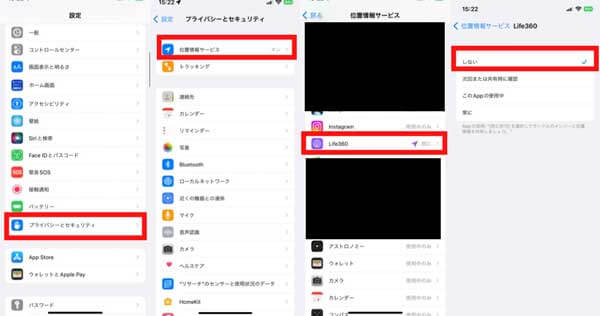
Part3:家にいながらポケモンGOをプレイする裏技
ポケモンGOの画面真っ暗になった不具合を解決した後で、ここからはポケモンGOの位置情報をワンクリックで位置変更する裏技を紹介します。それはAnyToというポケモンGOの最強補助ソフトです。市場通販のソフトより、より多くの優れるポイントがあります。具体的には:
AnyToの優れるポイント
- ポケモンGO、ドラクエウォークなどの人気ARゲーム、SNSの位置情報活用アプリで利用できる
- pc要らずのアプリバージョンもある
- 世界中の地域限定のポケモンも簡単に獲得できる
- すべてのiOSデバイスと人気Androidと互換性がある

▼ワンクリックで位置偽装する手順
Step 1.AnyToをPCにインストールして起動する。画面の指示に従ってiPhoneまたはAndroid端末をPCに接続して、「スタート」をクリックします。

Step 2.右上にあるメニューバーの左から2番目のアイコンをクリックして、AnyToに表示される地図をドラッグ&ズームして、仮想ルートの経由地を選択する。

Step 3.全部設定完了すると、「移動」をクリックする。
結論
ポケモンGOの画面が真っ暗になる問題は、様々な要因が考えられます。しかし、再起動や設定の確認、最新バージョンへのアップデートなど、いくつかの対処法を試すことで問題を解決することができるでしょう。それでも解決しない場合は、公式サポートに問い合わせるか、端末を初期化するなどの手段を検討してください。
また移動せずにポケモンGOをプレイする完璧な補助ソフト「iMyFone AnyTo」のご利用もお勧めします。今すぐ無料版をダウンロードしましょう!

